
Когда вы путешествуете вдали от дома, собираетесь что-то делать или находитесь в месте, где нет Интернета или подключения к данным, вам наверняка приходит в голову, как слушать Apple Music в автономном режиме (если вы используете Apple Music в качестве платформы для потоковой передачи музыки). Конечно, ваши любимые песни Apple Music обязательно должны быть с вами, особенно если вы собираетесь путешествовать в течение довольно длительного времени или если вы собираетесь остаться в месте, где игра хорошей музыки определенно будет приятной.
К счастью, Apple Music может позволить своим пользователям воспроизводить песни в автономном режиме. Только представьте, что у вас есть возможность транслировать миллионы песен без необходимости подключения к Интернету или Wi-Fi. Это потрясающе, правда?
Мы создали эту статью, чтобы помочь вам научиться слушать Apple Music в автономном режиме. Когда вы перейдете к первой части, вы узнаете, почему бывают случаи, когда вы не можете транслировать песни Apple Music в автономном режиме, хотя это разрешено. Во второй и третьей части вы наконец узнаете, как слушать Apple Music оффлайн с тарифным планом и без. Тогда начнем нашу дискуссию.
Содержание Руководство Часть 1. Как исправить ситуацию, когда вы не можете слушать Apple Music в автономном режиме?Часть 2. Как слушать Apple Music в автономном режиме с подпискойЧасть 3. Как слушать Apple Music в автономном режиме без подпискиЧасть 4. Резюме
Научиться слушать Apple Music в автономном режиме очень просто, если у вас активный Аккаунт Apple Music это зарегистрировано в соответствии с планом подписки. Однако есть сообщения о том, что некоторые подписчики Apple Music не могут транслировать песни, хотя их планы подписки все еще активны. Такие ситуации могут показаться обычным явлением, так как было много жалоб на одно и то же. Нахождение в такой ситуации, безусловно, раздражает.
Если у вас возникла проблема с прослушиванием в автономном режиме с использованием вашей учетной записи Apple Music, есть несколько простых действий по устранению неполадок, которые вы можете выполнить в качестве ответов на вопрос «как слушать Apple Music в автономном режиме?» дилемма. Первое, что вы можете сделать, это попробовать перезапустить приложение Apple Music на используемом вами устройстве. Могут возникнуть некоторые проблемы с самим приложением, которые мешают ему воспроизводить песни Apple Music в автономном режиме.
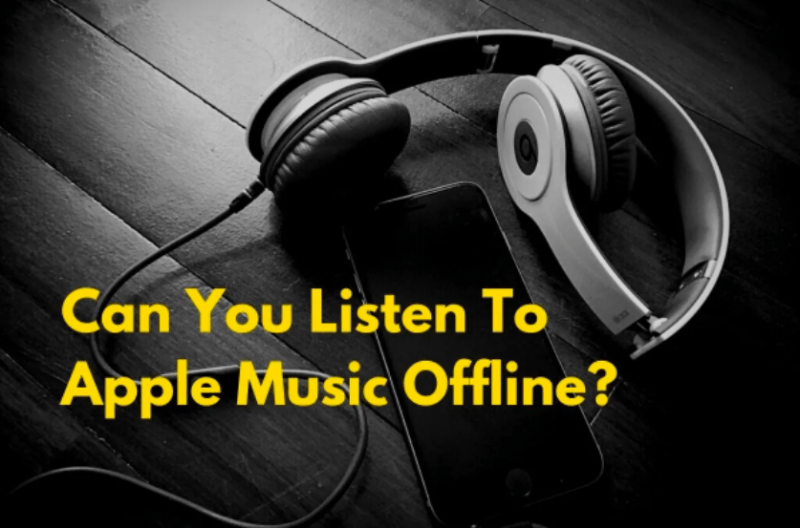
Другой вариант — попробовать выйти из своей учетной записи в приложении Apple Music, а затем снова войти в систему с помощью Apple ID реквизиты для входа. Обратите внимание, что вы должны использовать тот же Apple ID, что и в iTunes. Вы также можете попытаться удалить те песни Apple Music, которые вы загрузили ранее, а затем снова загрузить их в свою библиотеку Apple Music.
Некоторые пользователи также предлагают включить музыкальную библиотеку iCloud в разделе «Настройки». Или вы можете попробовать обновить свое устройство iOS или само приложение Apple Music, если обновления доступны для загрузки и установки.
Как мы уже упоминали, если вы в настоящее время подписаны на план Apple Music, вы можете транслировать песни Apple Music в автономном режиме. Итак, как слушать Apple Music в автономном режиме с активной подпиской Apple Music? Ну, это довольно просто. Вам нужно только скачать те песни, которые вам нравятся, и просто сохранить их в своей библиотеке.
Apple Music имеет три уровня подписки, из которых можно выбирать: студенческий план стоимостью 4.99 долларов США, индивидуальный план стоимостью 9.99 долларов США и семейный план стоимостью 14.99 долларов США в месяц.
Если вы недавно подписались или с тех пор используете приложение Apple Music, но не знаете, как слушать Apple Music в автономном режиме, вы узнаете, как это сделать, продолжая читать эту часть статьи.
Шаг 1. На своем устройстве откройте приложение Apple Music или iTunes. Отметьте либо кнопку «Слушать сейчас», либо меню «Для вас».
Шаг 2. Выберите кнопку для «пробного предложения». Вас спросят, на какой план подписки вы хотите подписаться.
Шаг 3. Продолжите процесс входа, указав свой Apple ID и пароль. Если у вас еще нет Apple ID, вы можете легко создать его, просто нажав кнопку «Создать новый Apple ID» и следуя инструкциям на экране.
Шаг №4. Вам необходимо ввести способ оплаты, который вы предпочитаете использовать, подтвердить правильность предоставленной информации и, наконец, нажать кнопку «Присоединиться».

Оформив подписку на план Apple Music, вы теперь можете научиться слушать Apple Music в автономном режиме. Вам просто нужно сделать следующие шаги.
Шаг 1. Откройте приложение Apple Music и нажмите кнопку «Слушать сейчас».
Шаг 2. Наведите указатель мыши на верхнюю правую часть экрана, а затем коснитесь значка с фотографией. Здесь вы будете входить в систему со своими данными Apple Music.
Шаг 3. Теперь вы можете приступить к выбору песни или плейлиста, который вы хотите загрузить и транслировать в автономном режиме. Есть кнопка «Добавить в библиотеку». Нажмите, чтобы выбранные треки были добавлены в вашу библиотеку Apple Music.
Шаг №4. Песни, добавленные в вашу библиотеку Apple Music, будут доступны в автономном режиме, как только вы нажмете кнопку «Загрузить».
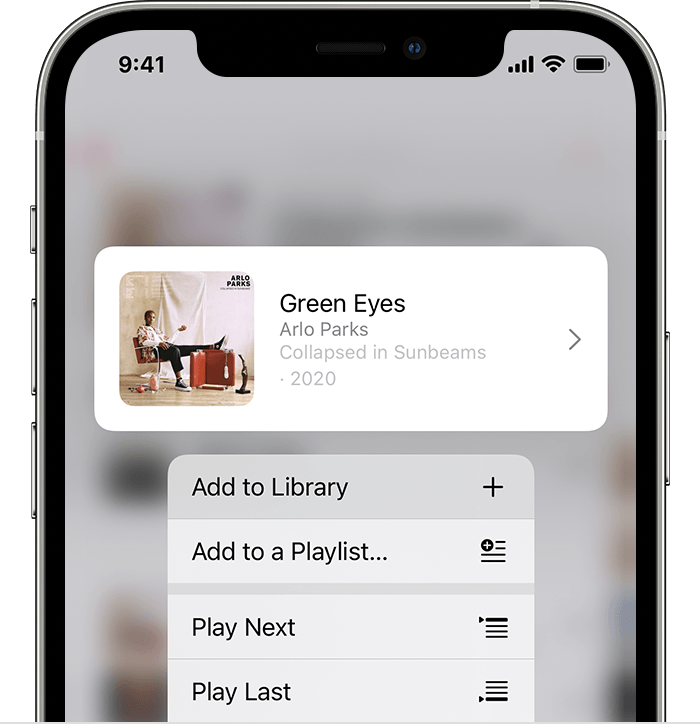
Процесс «как слушать Apple Music в автономном режиме» легко выполнить, если у вас есть активный план подписки, но что, если вы не платите за подписку? Вы все еще знаете, как слушать Apple Music в автономном режиме?
У вас есть два способа сделать ваши любимые песни Apple Music доступными в автономном режиме. Первый — приобрести треки в iTunes, а затем загрузить их в свою библиотеку, а второй — использовать стороннее программное обеспечение, например DumpMedia Конвертер Apple Music для загрузки и преобразования песен Apple Music. Больше внимания мы уделим второму способу.
Треки Apple Music находятся под Политика защиты FairPlay от Apple. Поскольку песни защищены, вы не можете загружать их напрямую из приложения без активного плана подписки или воспроизводить их на неавторизованных устройствах. Это когда DumpMedia Apple Music Converter может вам помочь.
Команда DumpMedia Apple Music Converter может избавиться от защиты песен Apple Music разрешение потоковой передачи на любом устройстве или медиаплеере. Он также поддерживает преобразование песен в такие форматы, как MP3, FLAC, AC3, WAV и других форматах, сохраняя при этом идентификационные теги и 100% оригинальное качество песен.
Помимо того, что это полезно, когда дело доходит до преобразования песен Apple Music, следует также отметить, что это приложение представляет собой мощный конвертер аудиокниг, который позволяет вам конвертировать файлы аудиокниг в форматы AA и AAX. Он работает довольно быстро и имеет простые для понимания и использования клавиши. С интерфейсом DumpMedia Apple Music Converter, даже новички смогут использовать его в качестве решения вопроса «как слушать Apple Music в автономном режиме?» дилемма. Давайте узнаем, как слушать Apple Music в автономном режиме с помощью упомянутого профессионального конвертера.
Шаг 1. По посещающий DumpMediaофициальный сайт, вы увидите подробный список требований, которые необходимо установить на вашем компьютере. Просто убедитесь, что все они будут выполнены, чтобы обеспечить успешную установку приложения. После того, как вы установите приложение на свой Mac или Windows PC, запустите его и начните выбирать песни для конвертации.

Шаг 2. После выбора группы песен Apple Music для обработки (поскольку приложение может выполнять пакетное преобразование) вы можете изменить настройки вывода. Только не забудьте выбрать выходной формат, который достаточно гибок, чтобы его можно было обрабатывать большинством медиаплееров и устройств. Настройка пути вывода также важна, поэтому не забудьте это сделать.

Шаг 3. Наконец, нажав кнопку «Конвертировать» внизу, приложение сразу же начнет процесс конвертации. Одновременно приложение также выполнит процедуру удаления DRM.

Вы можете ожидать, что преобразованные песни Apple Music будут доступны в пути вывода, который вы определили на шаге 2, всего через несколько минут, поскольку приложение работает в 10 раз быстрее, чем любое другое приложение. Ты можешь сейчас транслируйте эти песни в автономном режиме на любом устройстве где бы вы ни находились.
К счастью, способы прослушивания Apple Music в автономном режиме с подпиской Apple Music или без нее очень просты в исполнении. Помните, что даже если у вас есть действующий план подписки, все равно могут возникнуть проблемы с потоковой передачей в автономном режиме. Чтобы избежать подобных ситуаций, попробуйте использовать такие приложения, как DumpMedia Apple Music Converter и просто загрузите любимые песни Apple Music на свои устройства.
